De gloednieuwe Windows 11 is super gaaf met zijn nieuwe look en feel. Het heeft een zoekpictogram dat helemaal is ingesteld in de taakbalk om uw leven gemakkelijker te maken. Als u echter op het Windows-pictogram klikt dat zich direct naast het zoekpictogram bevindt, kunt u zien dat er bovenaan een andere zoekbalk is die hetzelfde doel dient als het zoekpictogram. Dus het hebben van het zoekpictogram op de taakbalk is in zekere zin een verspilling van ruimte. Dat gezegd hebbende, is het volkomen gerechtvaardigd als u deze ruimte wilt opruimen door het zoekpictogram van uw Windows 11-taakbalk te verwijderen.
In dit artikel wordt in detail uitgelegd hoe u het zoekpictogram op de taakbalk van Windows 11 kunt in- of uitschakelen met enkele supereenvoudige stappen.
Stap 1: Druk op de toetsen Win & ik in één keer om de. te openen Instellingen app.
In de linkerdeelvenster van het venster, klik op de Personalisatie tabblad, en in de rechterdeelvenster, Klik op de Taakbalk optie.

Stap 2: Tot inschakelen de Zoeken pictogram op de taakbalk, draai de schakelaar knop AAN voor de zoekoptie.

Stap 3: Tot uitzetten de Zoeken pictogram op de taakbalk, draai de schakelaar knop UIT voor de zoekoptie.
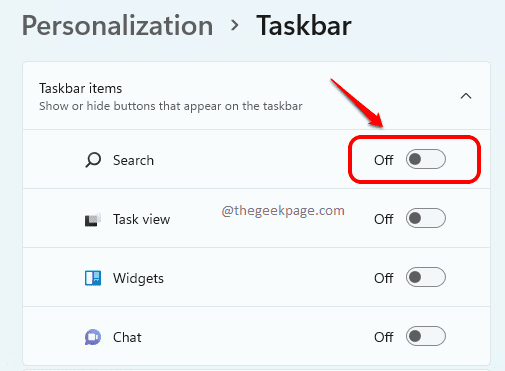
Dat is het. Vertel ons in de opmerkingen of u het artikel nuttig vond.


